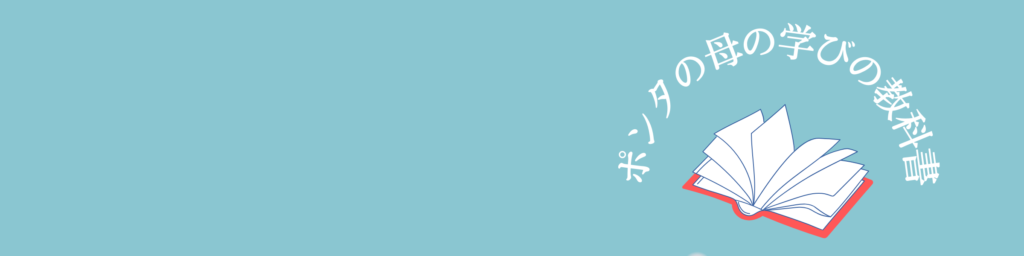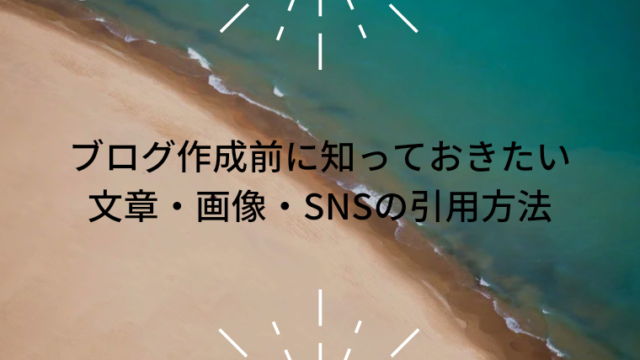『Canvaで素材探しが難しい』
『Canvaでイメージする素材が見つからない』
『Canvaの素材探しに時間がかかる』
そんな悩みはありませんか?
この記事を最後まで読むと、Canvaで素材を探すコツが分かります。
ぜひ最後までお付き合いください。
Canva有料版を使っていますか?
Canva有料版を使ったら、背景透過も簡単にできます。
アイキャッチに使用した『美人なお姉さん』も、簡単に背景が消せます。

Canva素材の見つけ方/素材探しの大切さ
Canvaでは、かわいい素材がたくさんあります。
Canva無料版では、100万点以上。
Canva有料版では、その数なんと1億点以上。
ただ、たくさんありすぎて、自分にぴったりの素材を探すのが難しいほどです。
たとえば、女性の素材を探していたとします。
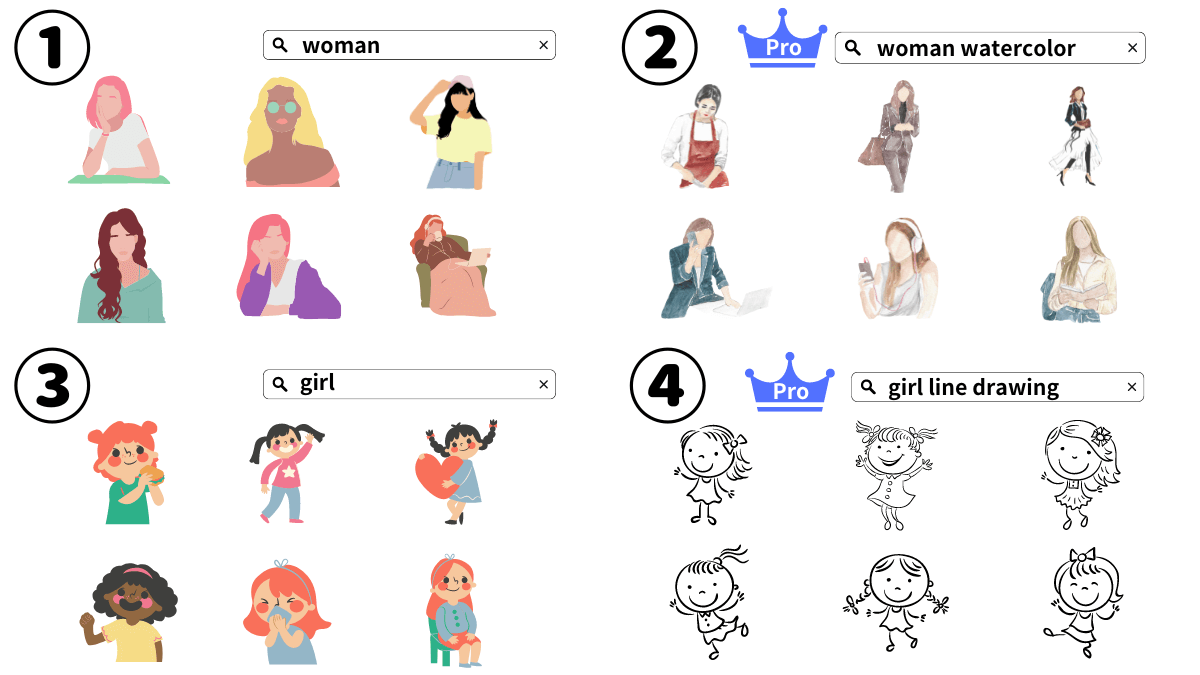
同じ女性の素材でも①②③④でそれぞれ全然イメージが異なります。
④の素材を使ってブログのアイキャッチを作成してみました。

素材のテイストがそろっているため、違和感がありません。
次に、③と④の素材を使ってブログのアイキャッチを作成してみました。

明らかに、違うテイストの素材が入っていて違和感があります。
イメージに合った素材を見つけることは、デザインを作成する上でとても大事となってきます。
Canva素材の見つけ方/素材検索方法
Canvaで素材を検索する方法について紹介します。

素材検索は次の手順で行います。
① 編集画面を開く
② 素材をクリック
③ 検索窓にキーワード(例:女の子)
④ 気に入った素材をクリック
⑤ 選んだ素材が表示される
Canvaでは、本当に、たくさんの使える素材があります。
ぜひお気に入り素材を見つけてみてください。
Canva素材の見つけ方/有料素材と無料素材の違い
Canvaの素材には、有料のものと無料のものがあります。

見分け方は、が書いてあるかどうかです。
王冠マークがある素材は有料、何も書かれていない素材は無料です。
せっかく見つけたお気に入りの素材が有料だったなんてことありませんか?
CanvaProは30日無料でお試しできます
Canva素材の見つけ方/素材検索のコツ
ここからは、Canvaで素材を見つけるときのコツについて紹介します。
最初に、女性の素材を検索したときのコツをお伝えします。
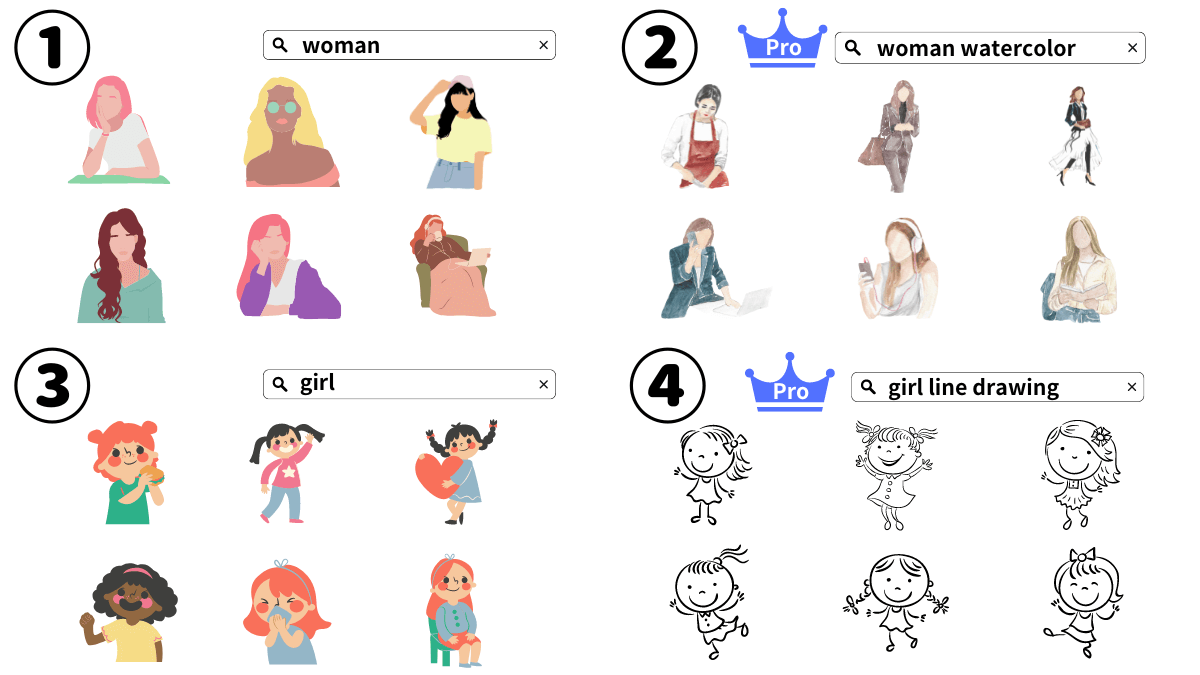
それぞれCanvaの素材検索窓で
① woman
② woman watercolar
③ girl
④ girl line drowing
と検索しました。
ここで使った素材探しのコツは2つです。
① 英語で検索する
一つ目は、英語で検索することです。
Canvaはもともとオーストラリア発祥です。そのため、日本語で検索するよりも英語で検索した方が、ぴったりの素材がでてくることがあります。
日本語で検索してみて、あまり上手くいかない場合には、英語で検索してみてください。
② 複数ワードで検索する
2つ目は、複数ワードで検索することです。
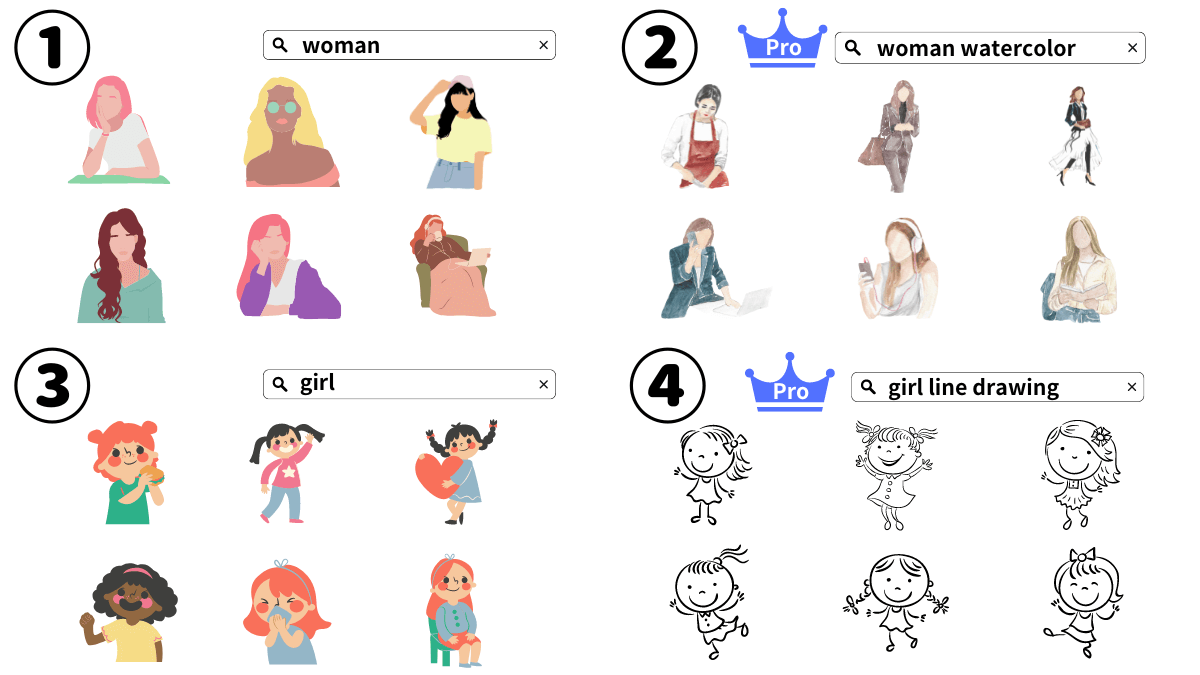
①はwoman(女性)で検索したもの
②はwoman watercolar(女性 水彩画)で検索したものです。
③はgirl(女の子)で検索したもの
④はgirl line drowing(女の子 線画)で検索したものです。
検索ワードを複数にすることによって、より自分の選びたい素材に絞り込むことができます。
そのほかの素材探しのコツも合わせて紹介します。
③ テンプレートから素材を選ぶ
素材検索だけでなくテンプレート上の素材から選ぶ方法もあります。

テンプレートから素材を検索する方法は、次の手順で行います。
① テンプレート上で素材をクリック
② i をクリック
③ 次の条件のものをさらに表示する。をクリック
④ 使いたい素材をクリック
⑤ 大きさ、場所を調整する
素材を、テンプレート上から選んで統一すると、バラバラだったデザインも統一感が出ますます。

ブログのアイキャッチを、テンプレートの素材から選び、色を変え、テイストを統一させました。

詳しくはこちらの記事をご覧ください。
説明-1-320x180.png)
④ 似ているアイテムから探す
Canvaでは、選択した素材と、似ているアイテムから探す方法もあります。

似ている素材を検索する方法は、次の手順で行います。
① 素材を選ぶ
② 検索窓にキーワードを入れる(例:女の子)
③ 気に入った素材をクリック
④ 素材の・・・をクリック
⑤ 似ているアイテムを表示
似ているアイテムだけを絞り込んでくれるので、素材を揃えたいときに便利です。
⑤ コレクションから探す
Canvaでは、コレクションから探す方法もあります。

コレクションから検索する方法は、次の手順で行います。
① 素材を選ぶ
② 検索窓にBuildableと入れる
③ 気に入った素材をクリック
④ 素材の・・・をクリック
⑤ コレクションを表示する
このコレクションを表示するという機能は、Buildableをいれなくても、各素材で表示されます。
ただし、素材によっては、コレクションを表示するというものがないことがあります。
Buildableと検索することで、コレクションのある素材だけが表示されるようになるため、
コレクションのあるものだけに、絞り込みたいときに便利な機能です。
⑥ ブランドコードで探す
Canvaでは、ブランドコードから探す方法もあります。

ブランドコードから検索する方法は、次の手順で行います。
① 素材を選ぶ
② 検索窓にキーワードを入れる
③ 気に入った素材をクリック
④ 素材の・・・をクリック
⑤ 次の条件のものをさらに表示する:ブランド名
ブランドコードとは、同じクリエイターの作った素材です。
同じクリエイターの作った素材が、まとめて表示されるため、同じテイストの素材を多く見つけることができます。
まとめ
Canvaの素材探し、たくさんありすぎて探すのが大変。
今回は、そんなあなたのために「Canvaの素材を探すコツ」を6つ紹介しました。
① 英語で検索する
② 複数ワードで検索する
③ テンプレートから素材を選ぶ
④ 似ているアイテムから探す
⑤ コレクションから探す
⑥ ブランドコードで探す
この投稿が、みなさんのCanvaで素材探しをするときの役に立つと嬉しいです。